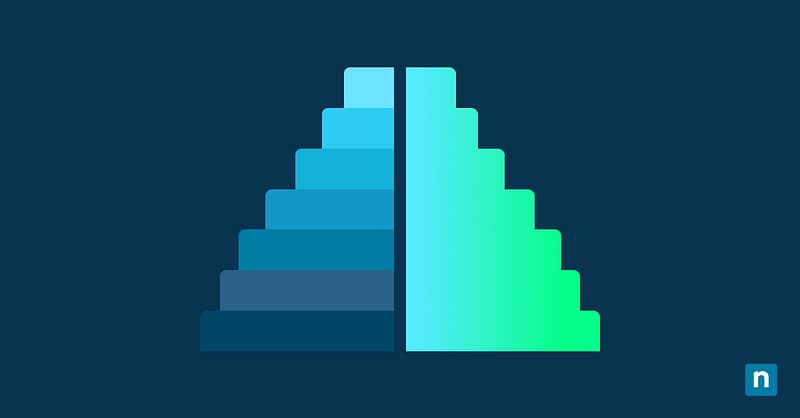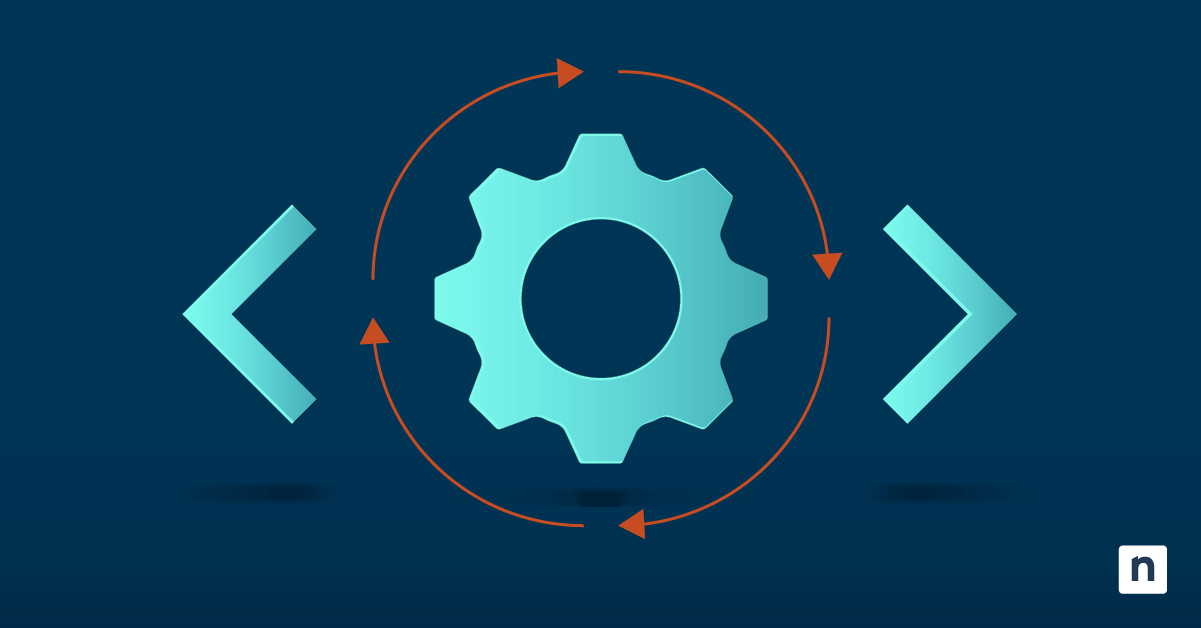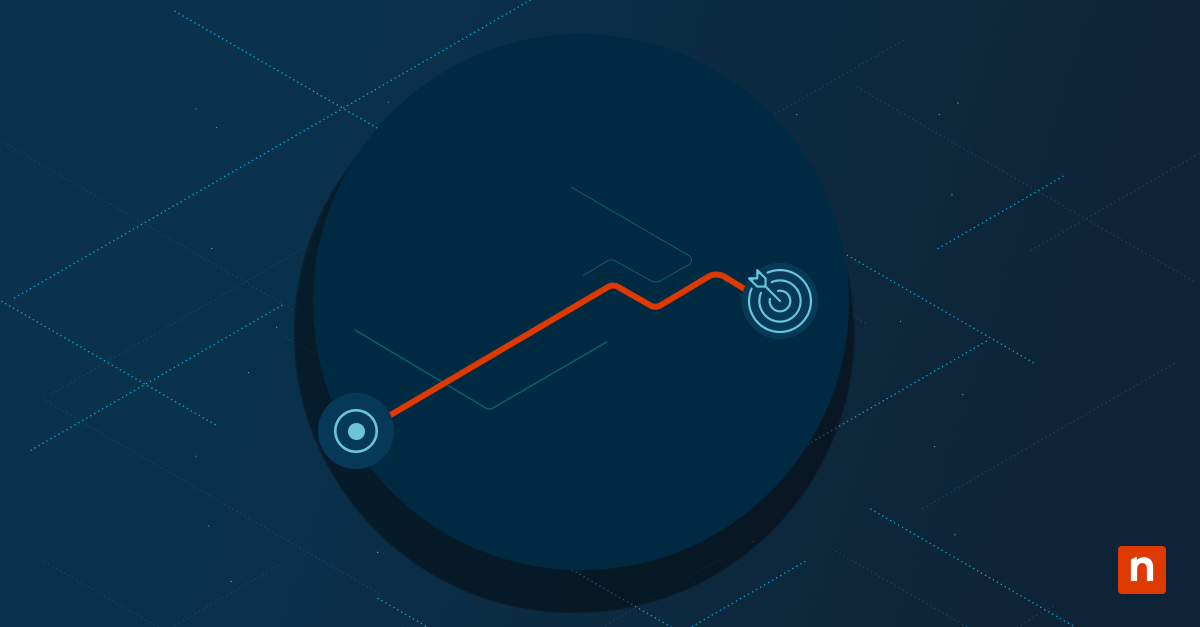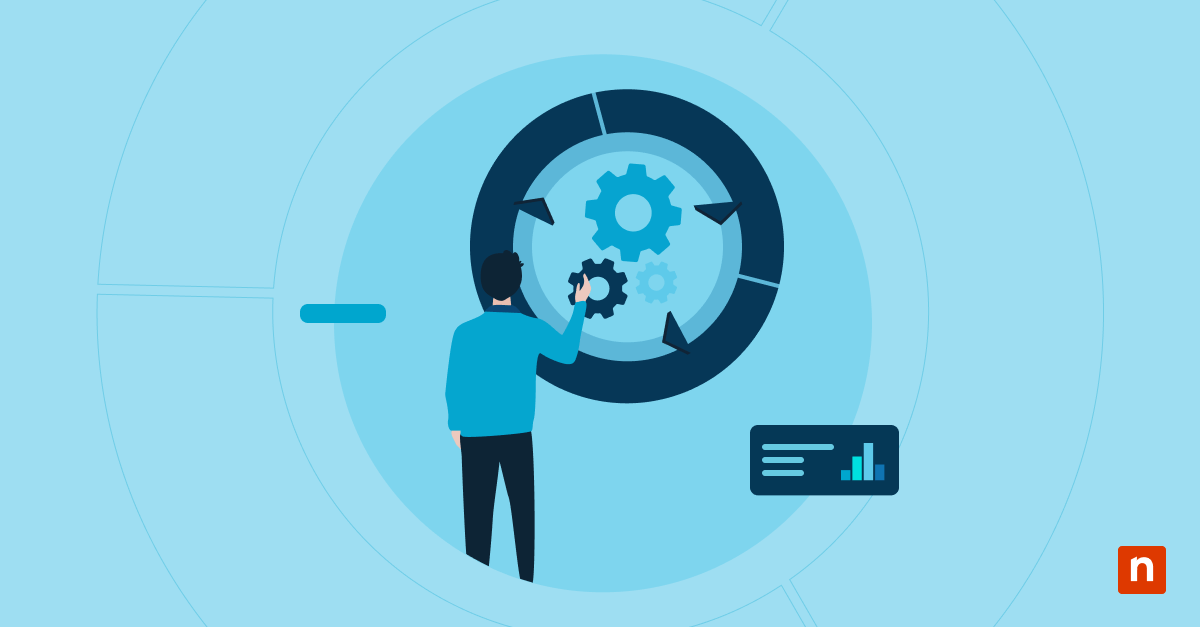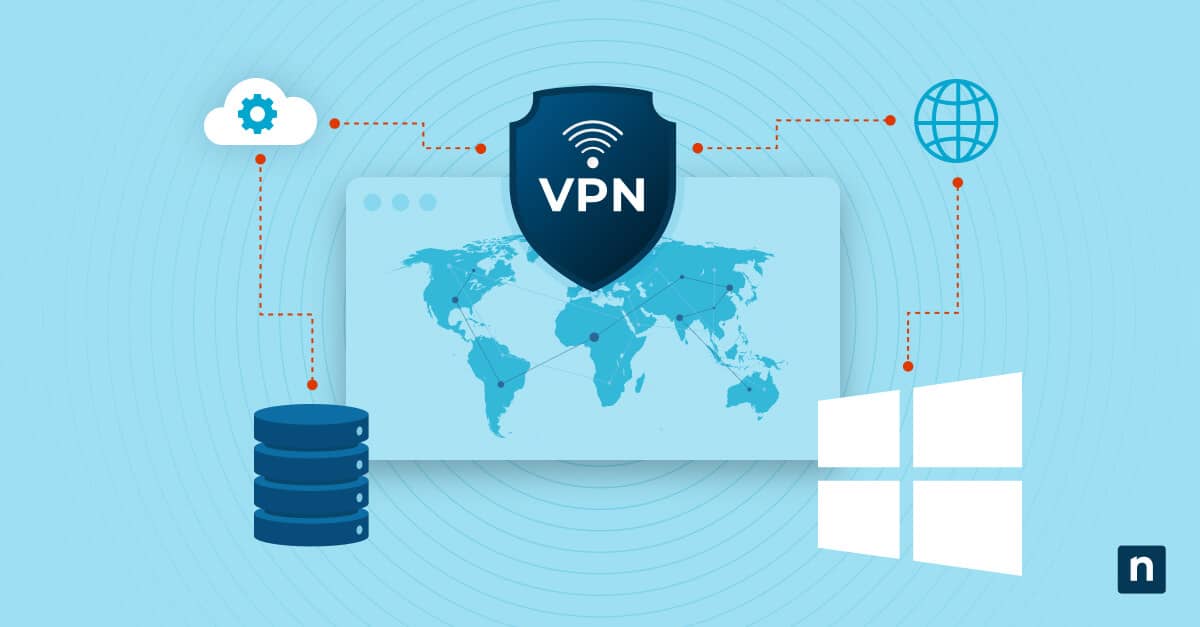La résolution d’affichage des machines virtuelles peut être essentielle pour le dépannage, les tests et l’expérience générale de l’utilisateur. Il est également parfois essentiel d’assurer la compatibilité avec diverses applications et flux de travail.
Que vous soyez un utilisateur privé ou un administrateur d’entreprise déployant des machines virtuelles sur plusieurs terminaux, ce guide présente plusieurs façons de modifier les préférences de résolution des machines virtuelles sur des plateformes courantes telles que Hyper-V, VirtualBox et VMware.
Méthodes de configuration des préférences de résolution des machines virtuelles
Utilisez le tableau pour choisir et naviguer rapidement vers les étapes d’activation de votre choix.
📌 Conditions préalables :
- Certaines méthodes peuvent nécessiter un accès au système et au réseau.
- Le système hôte doit prendre en charge la résolution d’affichage souhaitée.
- Ce guide s’applique aux machines virtuelles sur Hyper-V, VirtualBox, VMware ou des plateformes similaires.
- Les outils d’intégration ou les ajouts d’invités doivent être installés et mis à jour à la dernière version pour prendre en charge la fonctionnalité complète de l’affichage.
Cliquez pour choisir une méthode | 💻 Pour les utilisateurs individuels | 💻💻💻 Pour les entreprises |
| Méthode 1 : paramètres Windows | ✓ | |
| Méthode 2 : Réinstaller les outils d’intégration | ✓ | |
| Méthode 3 : Politique du groupe local | ✓ | |
| Méthode 4 : PowerShell | ✓ | |
| Méthode 5 : invite de commande | ✓ | ✓ |
💡 À noter : Consultez la rubrique Les points à surveiller pour optimiser votre plan d’action et gérer les risques.
Méthode 1 : Définir les préférences de résolution de la MV via Paramètres
Cette méthode est idéale pour la configuration en libre-service ou via Remote Desktop Protocol .
📌 Cas d’utilisation : Configuration générale, RDP
- Démarrez la MV et connectez-vous à Windows 11.
- Cliquez avec le bouton droit de la souris sur le bureau et sélectionnez Display settings.
- Faites défiler vers le bas jusqu’à Résolution d’affichage.
- Choisissez parmi les résolutions prises en charge dans la liste déroulante.
- Cliquez sur Garder les modifications lorsque vous y êtes invité.
Méthode 2 : Définir les préférences de résolution de la MV en réinstallant les outils d’intégration
En fonction de votre logiciel MV, vous pouvez suivre les étapes ci-dessous pour configurer la résolution MV.
📌 Cas d’utilisation : Libre-service et dépannage
VirtualBox
- Démarrez la MV.
- Cliquez sur Périphériques → Insérer l’image du CD Guest Additions dans la fenêtre de l’hôte.
- Exécutez le programme d’installation à partir du lecteur de CD virtuel de la MV.
- Redémarrez après l’installation.
VMWare
- Démarrez la MV.
- Cliquez sur MV → Installer les outils VMware.
- Suivez les instructions de configuration à l’intérieur de la MV.
- Redémarrez pour finaliser l’installation.
Hyper-V (mode session amélioré)
- Ouvrez le Gestionnaire Hyper-V.
- Cliquez sur Paramètres Hyper-V.
- Sous Serveur et utilisateur, activez le mode de session amélioré.
- Démarrez la MV et sélectionnez Afficher la configuration lors du lancement de la session.
La réinstallation des outils devrait fournir les pilotes et les fonctions nécessaires pour prendre en charge la mise à l’échelle dynamique de la résolution et le redimensionnement de l’écran.
Méthode 3 : Définir les préférences de résolution des MV via la stratégie locale
L’éditeur de stratégie de groupe locale est exclusif aux éditions Windows 11 Pro, Enterprise ou Education. Si un conflit est détecté entre deux stratégies, la stratégie locale sera remplacée par la stratégie de groupe dans Active Directory.
📌 Cas d’utilisation : Déploiements à l’échelle de l’entreprise et du système
- Appuyez sur Windows + R, entrez gpedit.mscdans la boîte de dialogue et appuyez sur OK pour ouvrir l’éditeur de stratégie de groupe.
- Naviguez vers Configuration utilisateur → Modèles d’administration → Panneau de configuration → Affichage.
- Examiner et modifier les éléments suivants :
- Désactiver le panneau de contrôle de l’affichage : Réglé sur Désactivé.
- Masquer les éléments spécifiés du panneau de configuration : Assurez-vous que les paramètres d’affichage ne sont pas masqués.
- Redémarrer pour appliquer les changements de politique.
Vous pouvez exécuter la commande gpupdate /force pour appliquer les modifications immédiatement. Dans le cas contraire, les nouveaux paramètres seront appliqués à l’intervalle suivant.
👉 Astuce : Regardez la démonstration vidéo de GPUpdate pour une référence visuelle.
Méthode 4 : Définir les préférences de résolution des machines virtuelles via un script PowerShell
Les scripts PowerShell sont incroyablement pratiques pour l’automatisation des tâches et le déploiement de logiciels.
📌 Cas d’utilisation : Automatisation et script RMM
- Ouvrez PowerShell à partir de Rechercher 🔎 et sélectionnez Exécuter en tant qu’administrateur.
- Utiliser un script ou un utilitaire pour provoquer un changement de résolution. Par exemple :
Add-Type -AssemblyName System.Windows.Forms
[System.Windows.Forms.Screen]::AllScreens | ForEach-Object {
# Les scripts dépendent ici de modules tiers ou d’outils d’automatisation de l’interface utilisateur
}
Les cmdlets PowerShell natifs ne prennent pas directement en charge les changements de résolution, de sorte que des modules externes ou des méthodes basées sur WMI peuvent être nécessaires.
💡 Note : Ce script peut s’exécuter ou échouer sans afficher de confirmation ou d’invite. Pour vérifier que les modifications ont été appliquées avec succès, vérifiez les paramètres système ou les clés de registre correspondants.
Méthode 5 : Définir la résolution via CMD (VBoxManage ou VMware Tools)
Pour cette méthode, veillez à ce que la syntaxe de la commande et les chemins d’accès correspondent au nom de votre MV et aux répertoires d’installation.
📌 Cas d’utilisation : Libre-service et activation à distance
VirtualBox (sur la machine hôte)
- Utilisez Recherche 🔎 pour ouvrir Terminal → Invite de commande → Exécuter en tant qu’administrateur.
- Exécutez la commande suivante :
VBoxManage setextradata « VM Name » CustomVideoMode1 1920x1080x32
VMware (dans le système d’exploitation invité) :
- Utilisez Recherche 🔎 pour ouvrir Terminal → Invite de commande → Exécuter en tant qu’administrateur.
- Exécutez la commande suivante :
« C:\Program Files\VMware\VMware Tools\VMwareResolutionSet.exe » 0 1 0 0 1920
1080
Vérifiez que la syntaxe de la commande et les chemins d’accès correspondent au nom de votre MV et aux répertoires d’installation.
⚠️ Éléments à prendre en compte lors de la configuration de la résolution de la MV
Quelque chose cloche ? Examinez les scénarios et les conseils suivants pour gérer les erreurs, prévenir les problèmes de système et renforcer les politiques.
Risques | Conséquences potentielles | Retours en arrière |
| Modifications incorrectes du registre ou des GPO | Les paramètres d’affichage peuvent être verrouillés ou invisibles pour les utilisateurs | Conservez une copie de sauvegarde avant d’effectuer des modifications |
| Limites du système hôte | La résolution préférée n’est pas disponible en raison de contraintes liées au matériel ou au GPU | Testez d’abord les capacités de résolution de l’hôte ; vérifiez la configuration de la machine virtuelle (par exemple, l’allocation de la mémoire vidéo) et les limitations matérielles |
| Conflits de politiques dans les environnements d’entreprise | Les paramètres locaux peuvent être remplacés par des stratégies de domaine | Coordonner avec les administrateurs informatiques ; documenter les paramètres requis dans la stratégie de déploiement de GPO |
Bonnes pratiques pour la gestion des paramètres de résolution des machines virtuelles
La résolution des machines virtuelles n’est qu’une petite partie du déploiement des terminaux, mais c’est l’un des facteurs qui tendent à sauter aux yeux des utilisateurs. Les administrateurs informatiques utilisent également les machines virtuelles pour diverses tâches, qui nécessitent parfois une résolution spécifique à des fins de test et de compatibilité.
Dans les deux cas, ce guide peut vous aider à réviser ou à mettre à jour en toute confiance les paramètres de résolution de la MV et à comprendre les risques associés à chaque méthode. Pour une visibilité et un contrôle complets de vos machines virtuelles, consultez notre guide sur les 10 meilleurs outils de surveillance des machines virtuelles (MV) pour les entreprises.